当前位置: 首页 > win7如何更改mac地址?win7更改mac地址方法
win7如何更改mac地址-win7更改mac地址方法?
在使用win7系统上网的时候,很多小伙伴可能会遇到一些操作被阻止或被禁用,此时可以试着通过改变mac地址来避免这个禁令。并且很简单,只需要在网络上的共享中心就可以进行更改,下面一起看看吧。
win7更改mac地址方法
1、首先我们打开“控制面板”
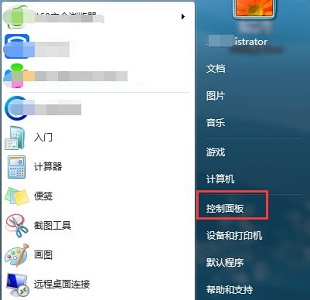
2、找到“网络和共享中心”
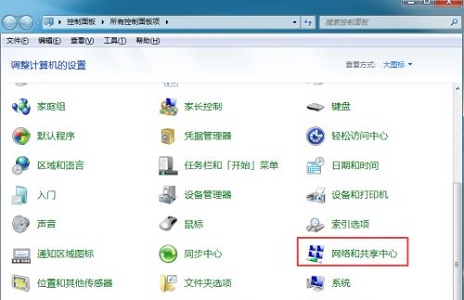
3、选择当前的本地连接。
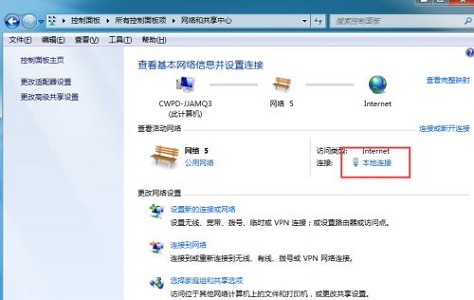
4、点击“属性”
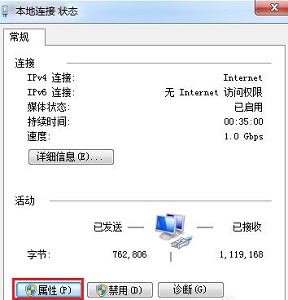
5、再点击“配置”
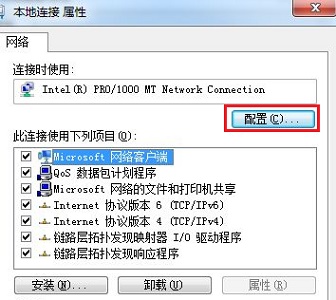
6、点击“高级”选项卡。
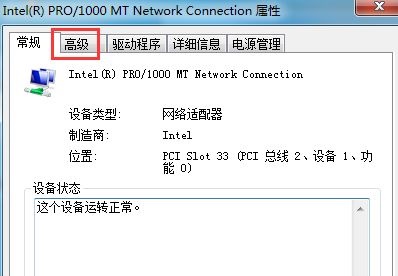
7、然后选中“本地管理的地址”将右边的值更改为自己想要的地址。
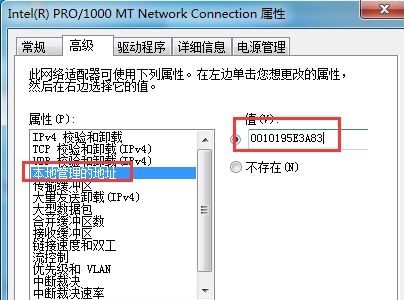
8、保存之后我们就能看到我们的mac地址已经被更改了。
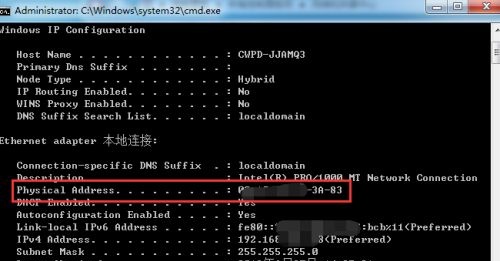
以上就是win7更改mac地址方法介绍了,如果大家需要更改mac地址的话可以使用上面的方式。

2024-10-10

2024-10-08

2024-10-09

2024-10-10

2024-10-10

2024-10-09

2024-10-06